Muut ongelmat
Voit poistaa tietyt ongelmat muuttamalla tulostinohjaimen asetuksia seuraavasti:
Tiettyjen tietojen tulostus ei toimi oikein joissakin sovelluksissa tai kuvien tulostus ei toimi oikein.
Valitse [Print Quality] -alueella [Quality priority] ja tulosta sen jälkeen.
Poista valinta [Use error diffusion] -valintaruudusta [Change User Settings] -valintaikkunan [Image Adjustments] -välilehden kohdasta [Dithering].
Aseta [Printer Configuration] -välilehden [Spool format:] -arvoksi [RAW] tai [EMF].
Poista valinta [Adjust photos and images] ja [Smooth low resolution images] -valintaruuduista [Change User Settings] -valintaikkunan [Image Adjustments] -välilehden kohdassa [Image processing priority].
Valitse [Change User Settings] -valintaikkunan [Misc.] -välilehdellä [Print as bitmap] -valintaruutu.
Aseta [Printer Configuration] -välilehdellä [Adjust Color Density] arvoon [Darker] tai [Lighter] ja tulosta sen jälkeen.
Valitse [Print Quality-User settings] -valintaruudussa [Color Settings] -välilehdellä [Gray reproduction (Text/Line Art):].
Jotkut merkit tulostuvat väärin tai puuttuvat.
Valitse [Change User Settings] -valintaikkunan [Misc.] -välilehdellä [Change methods to extract TrueType fonts] -valintaruutu.
Valitse [Printer Configuration] -välilehdellä [Spool format:] arvoksi [EMF]. Valitse [Change User Settings] -valintaikkunan [Misc.] -välilehdellä [Print as bitmap] -valintaruutu.
Jotkut merkit tulostuvat heikosti tai ei ollenkaan.
Valitse [Print Quality] -alueella [Quality priority] ja tulosta sen jälkeen.
Poista valinta [Use error diffusion] -valintaruudusta [Change User Settings] -valintaikkunan [Image Adjustments] -välilehden kohdasta [Dithering].
Aseta [Printer Configuration] -välilehdellä [Spool format:] arvoksi [RAW] tai [EMF].
Valitse [Printer Configuration] -välilehdellä [Increase bold with font size] -valintaruutu.
Valitse [Print Quality-User settings] -valintaruudussa [Color Settings] -välilehdellä [Gray reproduction (Text/Line Art):].
Jotta teksti tulostuisi mustalla, valitse [Print Quality-User settings] -valintaruudussa [Color Settings] -välilehdellä [K (Black) for text only] -valintaruutu.
Tulostus on hidasta ja kestää kauan, mikä hidastaa sovelluksen vapautumista.
Valitse [Print Quality] -alueella [Speed priority] tai [High speed] ja tulosta sen jälkeen.
Aseta [Printer Configuration] -välilehdellä [Spool format:] arvoksi [EMF].
Poista valinta [Adjust photos and images] ja [Smooth low resolution images] -valintaruuduista [Change User Settings] -valintaikkunan [Image Adjustments] -välilehden kohdassa [Image processing priority].
Sulje taustalla oleva sovellus.
Tulostus pysähtyy kesken.
Tarkista tilaseurannasta, onko tapahtunut virhe. Katso Tilaseurannan virheet![]() .
.
Kun haluat tulostaa etukäteen tulostetulle tai rei'itetylle paperille, valitse [Use preprinted/prepunched paper] -valintaruutu [Printer Configuration] -välilehdellä.
Excel-taulukoiden Layout-tulostus ei onnistu.
Valitse tulostimen ominaisuuksien valintaikkunassa [Advanced Options] -välilehdellä [Increase auto-keep settings for applications] -valintaruutu.
Kuinka voin vaihtaa tulostustilaa automaattisesti kirjekuorien valitsimen tilan mukaan?
Jotta yksipuolinen tulostus valitaan automaattisesti kun kirjekuorien valitsin on kirjekuori-asennossa, valitse [Printer Configuration] -välilehdellä [When the envelope selector is set to Envelope Mode, use uni-directional printing only] -valintaruutu.
Väriaine tahrii ja merkkien muodot ovat virheelliset, kun tulostetaan valkoista tekstiä mustalle taustalle.
Valitse [Print Quality] -alueella [Quality priority] ja tulosta sen jälkeen.